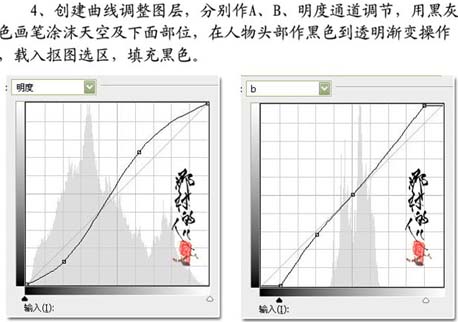【正文】
原始图片

完成效果

一,打开素材照片,选取菜单:图象 > 模式 > Lab色彩,之后将背景图层拷贝一层,用抽出滤镜将人物画出来。

二,按Ctrl键单击图层一缩稍图载入选区,进入
ps通道面版,创建一通道后填充白色,按Ctrl + D取消选区。

三,返回图层面版,选中背景图层,拷贝一层,再次进入通道面版,选取明度通道,运行:图象 > 应用图象,模式:正片叠底,其它选项默认,确认操作后再重复操作一遍,不透明度为:50%。返回图层面版,加上图层蒙板,用黑色画笔涂掉不想要操作的部分。

四,新建曲线调节图层,分别做a,b,明度通道调整,用黑灰色画笔涂画天空及下方部分,在人物头部做黑色到透明渐变操作,载入扣图选区,填充黑色。
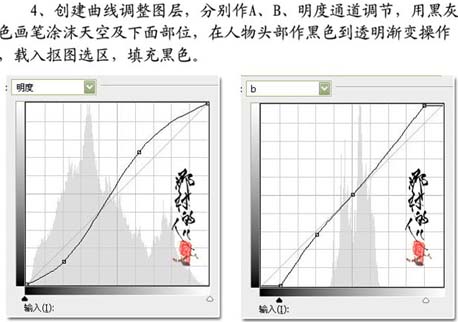
五,选取菜单:图象 > 模式 > RGB色彩,选取合并,再将背景图层拷贝一层,图层混合模式改成“柔光”,添加图层蒙板,载入扣图选区填充黑色,再用黑色画笔在过暗的位置涂画。

六,创建一图层,按Ctrl + Alt + Shift + E盖印图层,将图层混合模式改成“滤色”,降低图层不透明度,添加图层蒙板,载入扣图选区,填充黑色。

七,创建一图层,做白色到透明径向渐变小光点,图层混合模式改成“叠加”,将它放到左角下部分,见下图。

八,再拷贝两层,摆放地方见下图。

九,创建一图层,盖印图层,恰当的锐化处理。

十,载入扣图选区,新建曲线调节图层,做RGB曲线调整。用ps黑色画笔擦除不想要操作的位置。

十一,创建一图层,盖印图层,恰当调整下对比度,完成效果。

互诺科技


 粤公网安备 44010402000282号 粤ICP备09019378号-1
粤公网安备 44010402000282号 粤ICP备09019378号-1